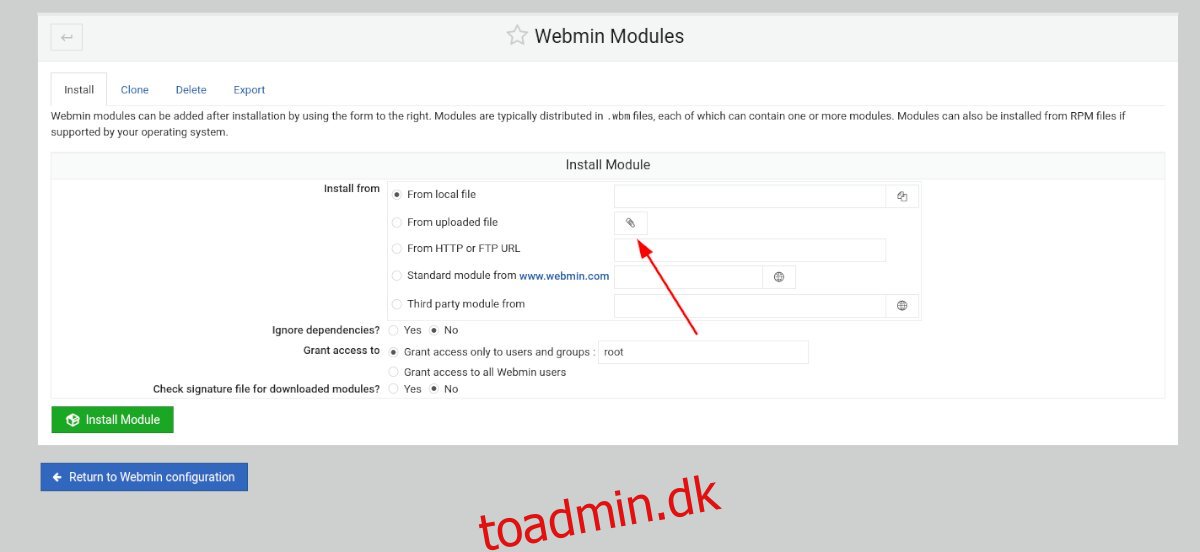Ønsker du at installere tredjepartsmoduler i din Webmin-installation? Ved du ikke, hvordan du sætter dem op? Vi kan hjælpe! Følg med, når vi gennemgår, hvordan du installerer Webmin-tredjepartsmoduler.
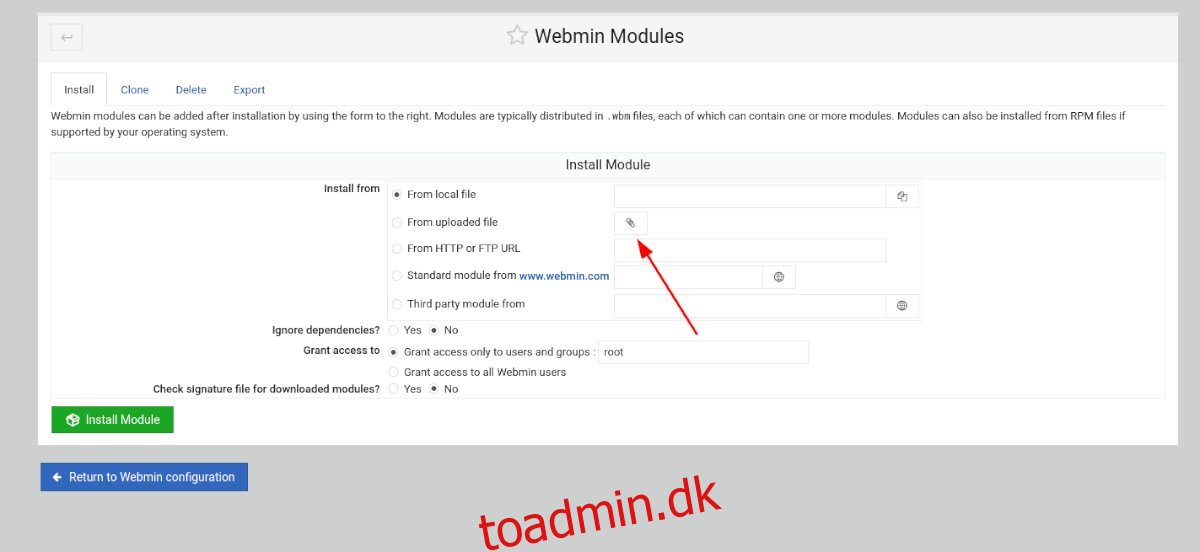
Indholdsfortegnelse
Hvor kan man downloade tredjeparts Webmin-moduler
Webmin har en masse nyttige moduler, men nogle af de bedste er ikke udviklet af skaberne af Webmin, men af tredjepartsudviklere. Så hvis du leder efter et modul, der ikke er inkluderet i Webmin som standard, vil du gerne vide, hvor du skal downloade dem.
For at få fingrene i tredjeparts Webmin-moduler, skal du gå over til “Alle tredjepartsmoduler” på Webmin-webstedet. Denne hjemmeside viser absolut alle moduler, der ikke er udviklet direkte af Webmin, i en faldende liste.
Webmin-listen er meget lang, og det kan tage lidt tid at finde det, du vil downloade. For at gøre denne proces nemmere skal du trykke på Ctrl + F på dit tastatur i webbrowseren.
Når du trykker på Ctrl + F tastaturkombinationen, vises et søgefelt i browseren. Herfra skal du indtaste, hvad du ønsker at downloade. For de bedste resultater skal du bruge søgeord eller appnavne. For eksempel: For at finde OpenVPN-tredjepartsmodulerne skal du indtaste “OpenVPN” i browserens søgefelt.
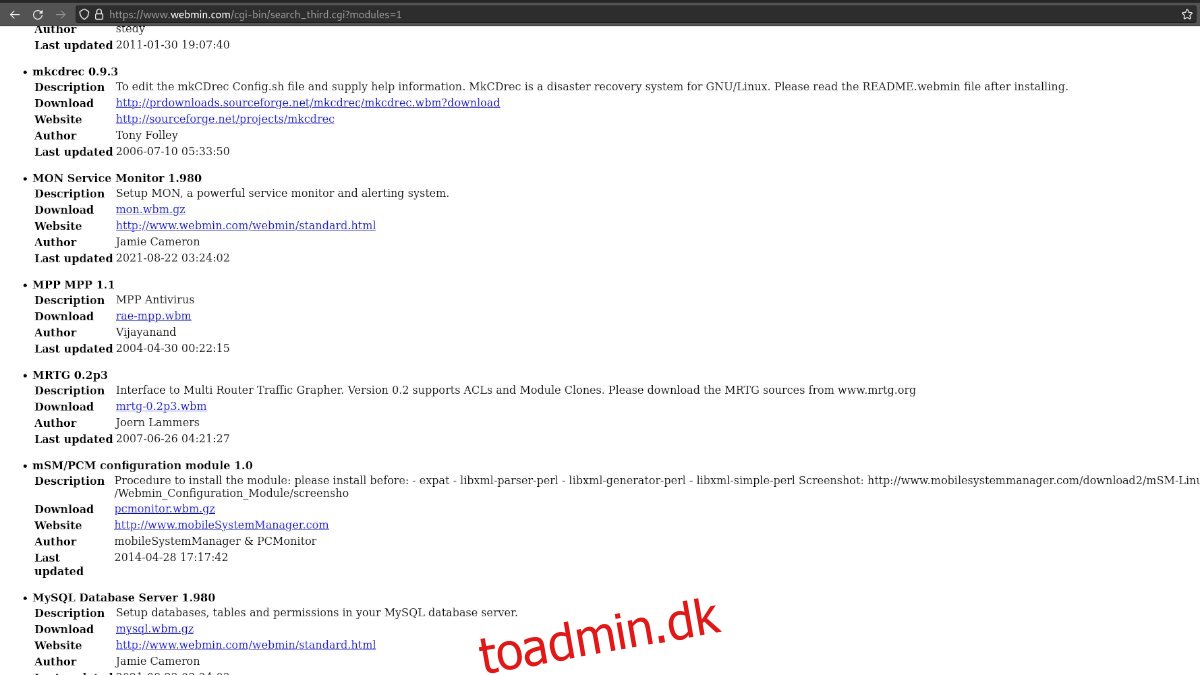
Når du har fundet det tredjepartsmodul, du gerne vil downloade, skal du klikke på downloadlinket. Ved at vælge dette link downloades Webmin-modulet komprimeret i et GZ-arkiv.
Downloader Webmin-moduler med terminalen
Hvis du ikke er fan af at downloade Webmin-moduler med din computers webbrowser, vil du også kunne gøre det med terminalen. For at downloade ved hjælp af dit terminalvindue skal du starte med at starte en terminal på skrivebordet.
Det er meget nemt at starte et terminalvindue på Linux. For at gøre det skal du trykke på Ctrl + Alt + T på tastaturet. Det er også muligt at starte et terminalvindue ved at søge efter “Terminal” i appmenuen.
Med terminalvinduet åbent og klar til brug skal du gå til listen over Webmin-tredjepartsmoduler. Når du er på listen, skal du rulle igennem og finde det, du ønsker at downloade. Højreklik derefter på linket og vælg “Kopiér link” for at gemme det på dit tastatur.
Når du har kopieret dit link til din computers udklipsholder, skal du indtaste wget i terminalen. Tryk derefter på Ctrl + Shift + V på tastaturet for at indsætte linket. Det skal se nøjagtig ud som eksempelkommandoen nedenfor.
wget http://ftp.iasi.roedu.net/Sources/Network/Management/webmin/modules/others/dmconf.wbm
Kommandoen ovenfor placerer Webmin-tredjepartsmodulet i din brugerkontos hjemmemappe. Herfra kan du kopiere filen til din server for at uploade den til Webmins web-UI. Eller følg instruktionerne i næste afsnit af denne vejledning for at uploade via en webbrowser.
Installation af tredjepartsmoduler i Webmin
Hvis du uploader dit downloadede tredjepartsmodul, kan du beholde en modulsikkerhedskopi, hvis du skal geninstallere den. Der er mange måder at uploade modulet til dit system.
For at starte uploadprocessen skal du åbne Webmin UI-grænsefladen i en ny browserfane. Hvis du er usikker på, hvordan du får adgang til Webmin UI-grænsefladen, skal du gå til følgende URL.
http://YOUR_LINUX_WEBMIN_SERVER_IP_OR_HOSTNAME:10000
Når du er inde i Webmin web-UI, skal du klikke på “Webmin Configuration” i sidebjælken. Vælg derefter indstillingen “Webmin Modules” i vinduet “Webmin Configuration”.
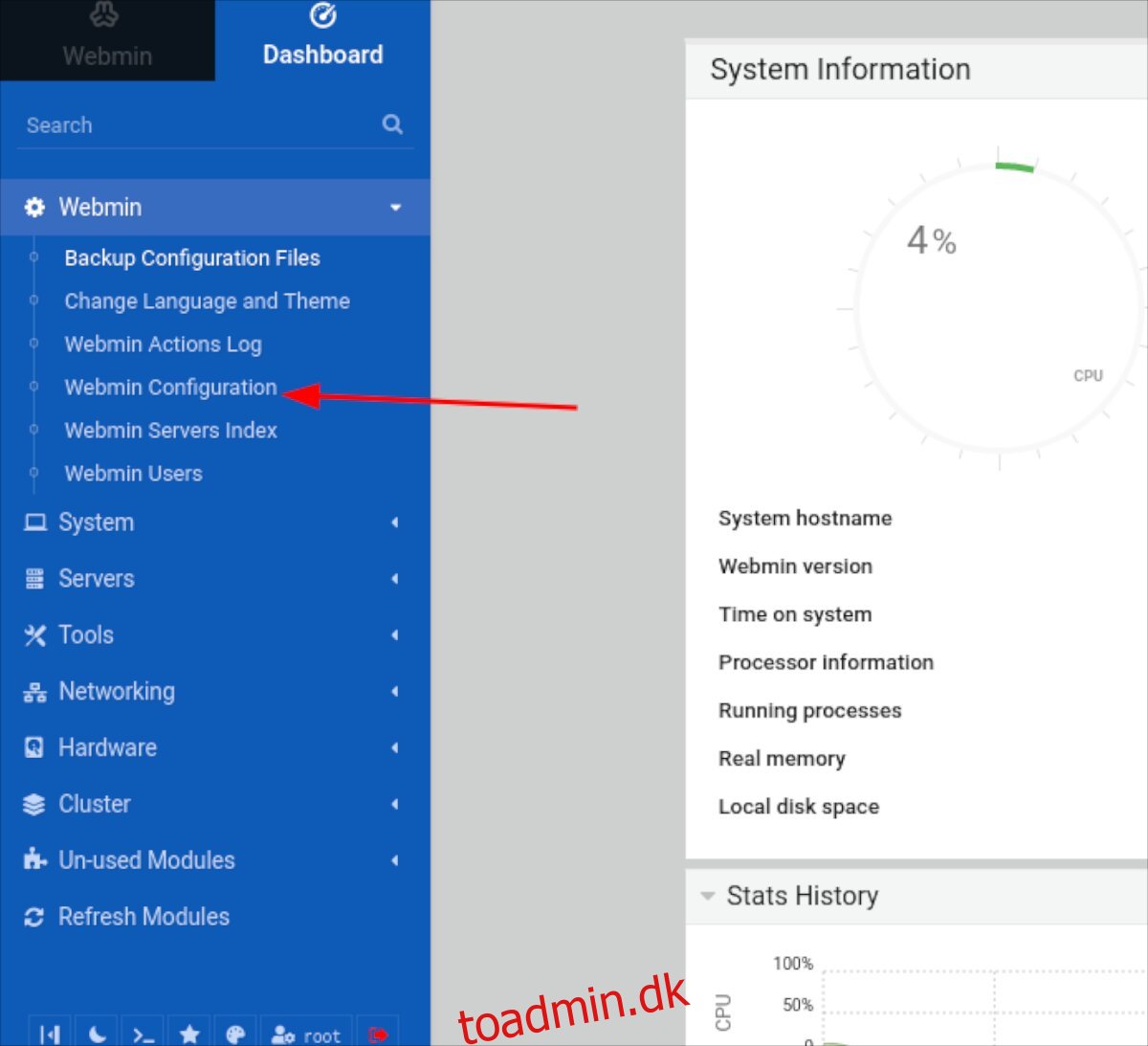
Find derefter indstillingen “Fra uploadet fil” og tjek den med musen. Efter at have markeret “Fra uploadet fil”, klik på papirclips-ikonet. Når du vælger papirclips-ikonet, vises et pop op-vindue.
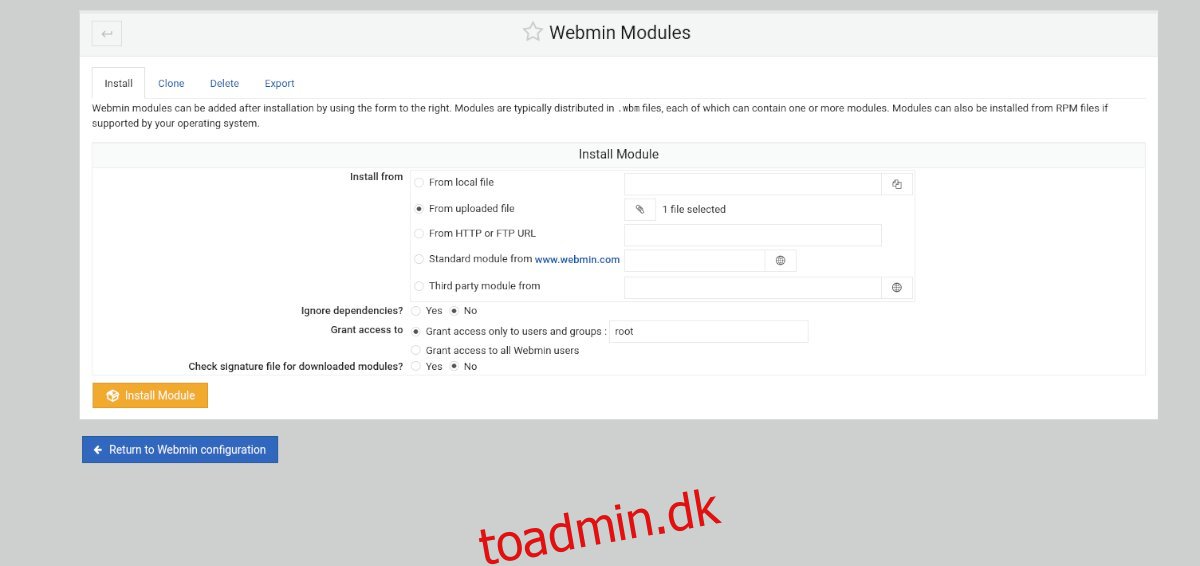
Brug pop op-vinduet til at søge efter tredjepartsmodulet på din computer, og vælg det. Med modulet valgt, klik på den grønne “Installer modul”-knap for at installere modulet på din Webmin-brugergrænseflade.
Installation af tredjepartsmoduler via URL
Webmin gør det muligt at installere tredjepartsmoduler direkte fra en URL. Denne installationsmetode er dog ikke så pålidelig som at uploade, da hjemmesiden, der hoster modulet, kan gå ned til enhver tid. Men hvis du foretrækker at installere direkte fra en URL i stedet for at uploade og derefter installere, er det her, hvordan du gør det.
For at installere et tredjepartsmodul via URL i Webmin skal du gøre følgende. Først skal du klikke på “Webmin” efterfulgt af “Webmin Configuration.” Herfra skal du vælge knappen “Webmin Modules” inde i Webmin-konfigurationsområdet.
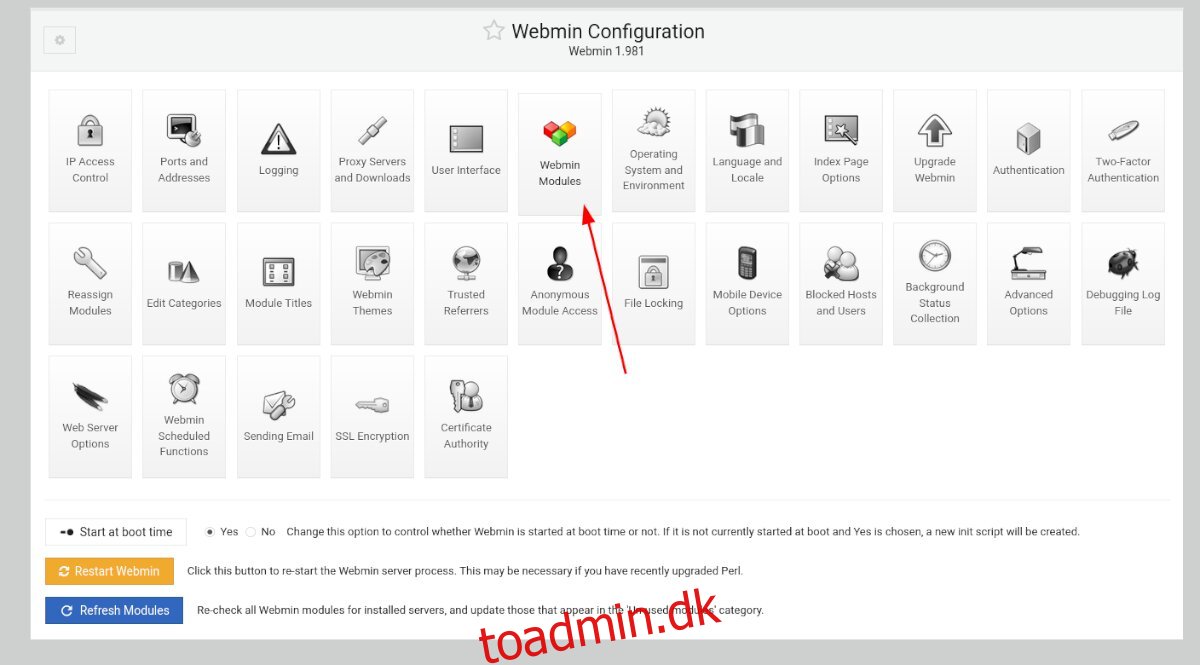
Find “Fra HTTP- eller FTP-URL” i området “Webmin-moduler” og marker afkrydsningsfeltet ud for det. Indsæt derefter URL’en til modulet i boksen, og klik på den grønne knap “Installer modul”.
Når du vælger den grønne knap “Installer modul”, vil Webmin installere dit modul på systemet. Når installationen er færdig, skal du klikke på den blå knap “Return to Webmin-konfiguration”.